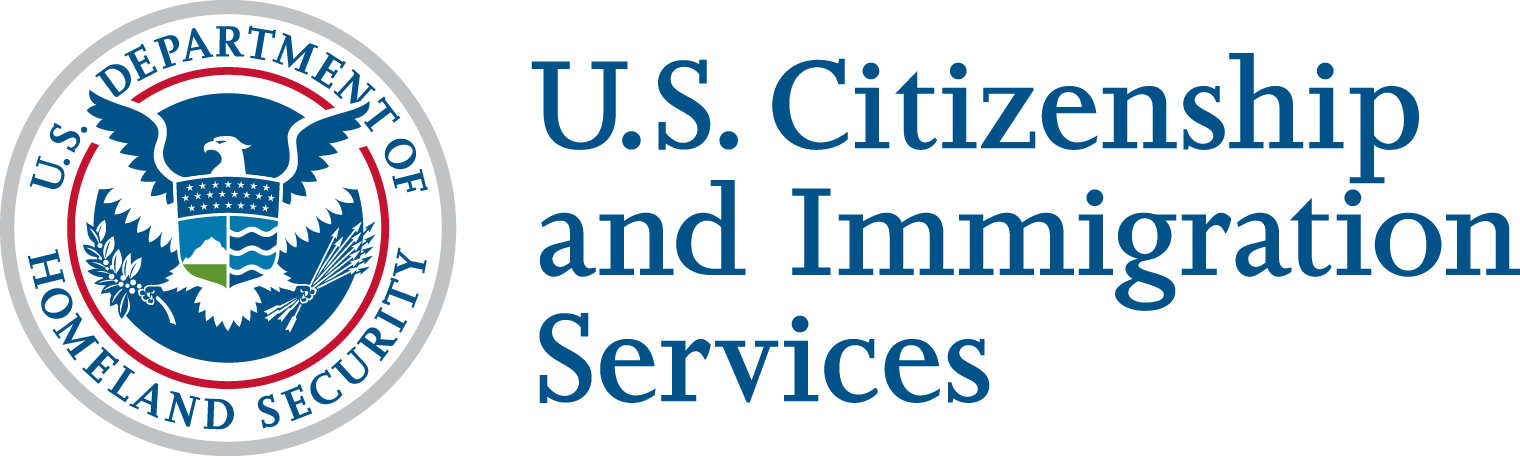Consejos para Presentar sus Formularios En Línea
Esta página incluye consejos para presentar sus formularios en línea.
La presentación en línea no está disponible para todos los formularios. En algunos casos, puede que le requiramos que presente la versión impresa de un formulario que está disponible para presentación en línea. Por ejemplo, usted no puede presentar un formulario en línea si va a solicitar una exención de pago de tarifas. Vea cuáles formularios están disponibles para presentación en línea en nuestra página Formularios Disponibles para la Presentación en Línea.
La tarifa de presentación puede variar si presenta en línea o envía la versión impresa por correo postal o si aplicauna exención de tarifas. Para más información acerca de las tarifas de presentación, incluidas las exenciones, por favor, vea las páginas Desglose de Tarifas y Tarifas de Presentación.
Paso 1: Cree una cuenta de USCIS en línea si todavía no tiene una.
Vaya a nuestra página de Iniciar Sesión. Si necesita ayuda para crear una cuenta de USCIS en línea, por favor, visite nuestra página Cómo Crear una Cuenta de USCIS en Línea.
Usted debe proporcionar una dirección de correo electrónico válida y crear una contraseña para crear una cuenta de USCIS en línea. La dirección de correo electrónico que usted proporcione también será su nombre de usuario de su cuenta de USCIS en línea. La cuenta de USCIS en línea utiliza un proceso de autenticación de dos partes. Esto significa que además de ingresar su nombre de usuario y contraseña, también tiene que ingresar una contraseña de uso único que le enviaremos por correo electrónico o por mensaje de texto. Cuando usted crea su cuenta en línea, puede seleccionar cómo prefiere recibir la contraseña de uso único.
Cómo iniciar una sesión en su cuenta de USCIS en línea mediante el método de autenticación de dos partes:
- Ingrese su dirección de correo electrónico y la contraseña que creó. Luego seleccione “Log in” (“Iniciar Sesión”).
- Cada vez que inicie una sesión en su cuenta de USCIS en línea, deberá utilizar su dirección de correo electrónico y contraseña.
- Cuando usted crea su cuenta por primera vez, seleccionará si prefiere recibir la contraseña de uso único por mensaje de texto, correo electrónico o una aplicación de autenticación.
- Si selecciona recibir mensaje de texto, ingrese un número de teléfono en Estados Unidos en la casilla de “Mobile Number” (número de teléfono móvil) (podrían aplicar cargos estándar de SMS/mensajes de texto).
- Si selecciona la opción de recibir los mensajes por medio de la aplicación, el sistema generará su contraseña de uso único que podrá escanear o entrar manualmente en la aplicación de autenticación que descargó en su móvil (tal como Google Authenticator).
- Luego de que seleccione su preferencia, seleccione “Submit” (Enviar).
- Recibir su contraseña de uso único podría tomar algunos minutos. (Si seleccionó la opción de recibir notificaciones por correo electrónico, asegúrese también de verificar la bandeja de mensajes no deseados o la bandeja de correo basura).
- Ingrese su contraseña de uso único en el espacio y seleccione “Submit” (Enviar).
- Si en 10 minutos aún no ha recibido su contraseña de uso único, seleccione “Request a new One Time Password” (Solicite una nueva contraseña de uso único).
Paso 2: Seleccione “File a Form Online” (Presentar un Formulario en Línea).
Paso 3: Complete todas las secciones de su Formulario.
Podemos rechazar su formulario si deja cualquiera casilla vacía o si no firma su formulario. Lea las instrucciones del formulario para información acerca de cómo completar las casillas cuando su respuesta es “cero” (zero) o “ninguno” (none) o “no aplica” (Not applicable, N/A).
Paso 4: Suba la Evidencia.
Como parte del proceso de presentación de su solicitud, usted deberá proporcionar evidencia que apoye su solicitud o petición. Esos documentos nos ayudan a evaluar su solicitud y verificar que sus respuestas son verdaderas. Si no solicitamos específicamente un documento, no tiene que incluirlo cuando presente su formulario.
Siga los siguientes consejos para subir la evidencia:
- Utilice un escáner o saque fotos de cada documento. Asegúrese de que cada imagen que adjunte esté clara y que todo el texto sea legible.
- Los archivos adjuntados no pueden superar el tamaño de 6MB.
- Los archivos deben estar en uno de los siguientes formatos: PDF, JPG, JPEG. Para algunos formularios, también aceptamos los formatos de TIF o TIFF.
- No encripte o proteja sus archivos con una contraseña.
- Si sus documentos están en un idioma que no es inglés, suba una traducción en inglés junto con el documento original.
- Si le requerimos que envíe fotografías de tamaño pasaporte, debe escanearlas o tomar una foto con su teléfono móvil.
Paso 5: Revise y firme su solicitud de manera digital.
- Revise el resumen de la información que proporcionó en su solicitud. También puede ver un borrador en formato PDF de su solicitud completada. Puede guardar e imprimir una copia para sus archivos.
- Para firmar la solicitud de manera digital, escriba su nombre legal completo (nombre de pila, segundo nombre y apellidos) en los espacios proporcionados para ello.
Paso 6: Pague la tarifa de presentación.
- Debe pagar con una tarjeta de crédito o de débito válida, o proporcionar el número de ruta de su banco estadounidense y su número de cuenta para que debitemos el pago directamente de su cuenta del banco estadounidense.
- Después de realizar el pago, se enviará el formulario. Si no hay una tarifa asociada a su solicitud, entonces el formulario se enviará directamente.
- Recibirá una notificación de recibo que contiene su número de recibo. Este es un número único que aplica a su caso específico con USCIS. También puede encontrar su número de recibo en la página principal de su cuenta en línea y encontrará una copia de la notificación de recibo bajo la pestaña de documentos.
Paso 7: Vea sus notificaciones de cita.
- Según su caso, puede que le requiramos que asista a una cita de servicios biométricos en un centro de asistencia de solicitudes. Inicie una sesión en su cuenta de USCIS en línea para más información acerca de su cita.
- Usted debe asistir a la cita y proporcionar su información biométrica (fotografía tipo pasaporte, firma y huellas dactilares).
- Si le requerimos asistir a una entrevista, también recibirá una notificación de entrevista en su cuenta en línea.
Paso 8: Responda a las Solicitudes de Evidencia y suba evidencia no solicitada.
- Le notificaremos por mensaje de texto o de correo electrónico (según su preferencia) si usted tiene que responder a una Solicitud de Evidencia (RFE).
- Ingrese a su cuenta USCIS en línea y vaya a la pestaña de “Documents” (“Documentos”) para ver las notificaciones y responder la RFE.
- Mientras su caso está en trámite, usted podrá proporcionar información adicional, incluida evidencia que no le hayamos solicitado específicamente con relación a su caso. Puede hacer esto en la pestaña de “Documents” (Documentos), excepto cuando tiene una RFE abierta.
Paso 9: Verifique el estatus de su caso.
Ingrese a su cuenta de USCIS en línea para obtener detalles acerca del estatus de su caso.
Paso 10: Envíe y reciba mensajes de manera segura.
Una vez usted presenta un formulario tendrá acceso a un buzón seguro para enviar mensajes a un oficial de servicios de inmigración y recibir la respuesta a su pregunta.
Paso 11: Recibirá la decisión.
Ingrese a su cuenta de USCIS en línea para leer detalles acerca de la decisión que tomamos sobre su caso. Para información de los tiempos de procesamiento de los formularios, visite nuestra página Información sobre Tiempos de Procesamiento de USCIS.
Hemos diseñado su cuenta en línea para ser compatible con todos los navegadores de móviles y computadoras. Si tiene problemas técnicos relacionados con la compatibilidad del navegador, le recomendamos que descargue las versiones más recientes de Google Chrome, Firefox, Edge o Internet Explorer 11. Si los problemas persisten, puede solicitar apoyo técnico desde la página de ayuda de su cuenta de USCIS en línea. Si no puede entrar a su cuenta debido a problemas técnicos, envíenos un mensaje a través de nuestro formulario de ayuda en línea.
Puede reiniciar su contraseña a través de la página de inicio de USCIS en el enlace “Forgot your password?” (¿Olvidó su contraseña?).
Ingrese su dirección de correo electrónico primario y haga clic en el botón de “Email Reset Instructions” (Instrucciones para Reiniciar Correo Electrónico). Le enviaremos instrucciones para reiniciar su contraseña a ambas direcciones de correo electrónico, la primaria y la de recuperación (si tiene un segundo correo electrónico registrado).
Para confirmar su petición, por favor haga clic en el enlace que le proporcionamos en el mensaje de correo electrónico, o copie y pegue el enlace completo en su navegador. Este enlace de confirmación caduca en seis horas.
Lo exhortamos a que actualice su dirección con USCIS para asegurarse de recibir toda la correspondencia y beneficios de parte nuestra de manera oportuna, y evitar posibles retrasos relacionados con su caso.
Cambiar su dirección con el Servicio Postal de Estados Unidos (USPS) no cambiará su dirección con USCIS. Por favor, actualice su información con USCIS y USPS.
La mayoría de las personas pueden hacer un cambio de dirección de dos maneras:
- Mediante su cuenta de USCIS en línea si presentó su formulario en línea, o
- Por medio del Formulario AR-11, Cambio de Dirección a través de nuestra herramienta Cambio de Dirección en línea. La presentación del Formulario AR-11 en línea actualizará su dirección en todas las peticiones o solicitudes pendientes que usted incluya en el formulario. No necesita enviar el Formulario AR-11 por correo si usa la página web de cambio de dirección.
Por favor, visite nuestra página Cambio de Dirección si usted:
- Es víctima de violencia doméstica, tráfico de personas y otros delitos;
- Presentó un Formulario I-751 de exención por abuso;
- Es un ciudadano estadounidense;
- Es un médico civil, o
- Es un abogado o representante acreditado.
Para actualizar su dirección a través de su cuenta de USCIS en línea:
- Ingrese a su cuenta de USCIS en línea;
- Seleccione la pestaña de “Profile” (Perfil);
- Seleccione “Edit” (Editar) al lado de “Mailing Address” (Dirección postal) para actualizar la dirección donde usted recibe su correspondencia.
- Seleccione “Edit” (Editar) a lado de “Physical Address” (Dirección física/residencial) para actualizar la dirección actual de su residencia. Seleccione “Save” (Guardar).
- Durante ciertas etapas del procesamiento de adjudicación, es posible que no pueda actualizar su dirección.
P: Como representante legal, ¿Puedo eliminar mi cuenta?
R: La respuesta a esta pregunta depende del estatus de su cuenta, como se describe a continuación.
- Si no existe un perfil, puede eliminar su cuenta. Si la cuenta del representante no tiene un perfil asociado, puede eliminar su cuenta al seguir estos pasos:
- Paso 1: Vaya a myaccount.uscis.gov e ingrese su dirección de correo electrónico y contraseña.
- Paso 2: Ingrese su dirección de correo electrónico y haga clic en “Sign In.” (Iniciar sesión).
- Paso 3: Ingrese su código de verificación.
- Paso 4: Al seleccionar su tipo de cuenta de representante, haga clic en el enlace “Delete the Account” (Eliminar la cuenta) en la parte inferior de la pantalla.
- Paso 5: En la página “Edit Account” (Editar Cuenta), haga clic en “Delete Your Account” (Eliminar su cuenta).
- Paso 6: Verifique su cuenta con el correo electrónico existente y la contraseña con el código de verificación.
- Paso 7: En la pantalla “Delete Account” (Eliminar cuenta), escriba la palabra “Delete” (Eliminar) y haga clic en “Delete Account” (Eliminar cuenta).
- Paso 8: Recibirá el mensaje “Your account was successfully deleted” (Su cuenta fue eliminada exitosamente ).
- Si hay un perfil, entonces no puede eliminarla. Si la cuenta del representante tiene un perfil, la cuenta no es elegible para ser eliminada. Siga estos pasos para actualizar o cambiar la dirección de correo electrónico:
- Paso 1: Vaya a myaccount.uscis.gov e ingrese su dirección de correo electrónico y contraseña.
- Paso 2: Ingrese su dirección de correo electrónico y haga clic en “Sign In” (Iniciar sesión).
- Paso 3: Ingrese su código de verificación.
- Paso 4: En “Welcome to Your USCIS Online account” (Bienvenido a su cuenta en línea de USCIS), elija el servicio de USCIS en el que desea iniciar sesión. En este caso, seleccione “Edit My Account Profile” (Editar el perfil de mi cuenta).
- Paso 5: Haga clic en el botón “Edit” (Editar), junto a la casilla “ Main email address) “Dirección de correo electrónico principal””.
- Paso 6: Ingrese la nueva dirección de correo electrónico en la casilla "Change Email Address” (Cambiar su correo electrónico). Luego ingrese la contraseña existente y haga clic en el botón “Update Email” (Actualizar dirección de correo electrónico). Luego aparecerá un aviso que dice: “Your request to update your account was processed successfully, but we need to verify your new email address” (Su solicitud para actualizar su cuenta se procesó con éxito, pero necesitamos verificar su nueva dirección de correo electrónico).
- Paso 7: Verifique el correo electrónico principal que utilizó para crear la cuenta y seleccione el enlace de confirmación. Una vez que se confirme la cuenta, la nueva dirección de correo electrónico aparecerá como la dirección de correo electrónico principal.
- Paso 8: Haga clic en “Sign Out” (Cerrar sesión) en la esquina superior derecha. Puede crear una nueva cuenta con la dirección de correo electrónico que desee.
P: Como solicitante, ¿Puedo eliminar mi cuenta?
R: La respuesta a esta pregunta depende del estatus de su cuenta, como se describe a continuación.
- Si no hay datos en su cuenta, puede eliminarla. Si hay una cuenta, pero no datos de casos asociados, puede eliminar su cuenta al seguir estos pasos:
- Paso 1: Vaya a myaccount.uscis.gov e ingrese su dirección de correo electrónico y contraseña.
- Paso 2: Ingrese su dirección de correo electrónico y haga clic en “Sign In” (Iniciar sesión).
- Paso 3: Ingrese su código de verificación.
- Paso 4: En “Welcome to Your USCIS Online Account” (Bienvenido a su cuenta en línea de USCIS), elija el servicio de USCIS con el que desea iniciar sesión. Seleccione “My Account” (Mi cuenta).
- Paso 5: En la pestaña “My Account”, haga clic en “Settings” (Configuración) y seleccione el enlace “View All Settings” (Ver todas las configuraciones).
- Paso 6: En la página “Edit Account (Editar cuenta), haga clic en “Delete Your Account” (Eliminar su cuenta).
- Paso 7: Verifique su cuenta con el correo electrónico existente y la contraseña con el código de verificación.
- Paso 8: En la página “Delete Account” (Eliminar cuenta), escriba la palabra “Delete” (Eliminar) y haga clic en “Delete Account” (Eliminar cuenta).
- Paso 9: Recibirá el mensaje “Your account was successfully deleted” (Su cuenta se eliminó exitosamente).
- Si hay un borrador de caso, puede eliminar la cuenta. Si la cuenta del solicitante tiene borradores de casos, siga estos pasos para que la cuenta pueda ser eliminada:
- Paso 1: Vaya a myaccount.uscis.gov e ingrese su dirección de correo electrónico y contraseña.
- Paso 2: Ingrese su dirección de correo electrónico y haga clic en “Sign In” (Iniciar sesión).
- Paso 3: Ingrese su código de verificación.
- Paso 4: En “Welcome to Your USCIS Online Account” (Bienvenido a su cuenta en línea de USCIS) puede elegir el servicio de USCIS en el que desea iniciar sesión. En este caso, seleccione "myUSCIS".
- Paso 5: Haga clic en el botón “Delete” (Eliminar) en todos los borradores de casos en dentro de la sección “Your Drafts” (Sus borradores) en la página de inicio de la cuenta.
- Paso 6: Haga clic en “Yes, delete this case” (Sí, eliminar este caso) y volverá a la página de inicio de la cuenta.
- Paso 7: En la pestaña “My Account” (Mi cuenta), haga clic en “Settings” (Configuración) y seleccione el enlace “View All Settings” (Ver todas las configuraciones).
- Paso 8: En la página “Edit Account” (Editar cuenta), haga clic en “Delete Your Account” (Eliminar su cuenta).
- Paso 9: Verifique su cuenta con el correo electrónico existente y la contraseña con el código de verificación.
- Paso 10: Escriba la palabra “Delete” (Eliminar) y haga clic en “Delete Account” (Eliminar cuenta).
- Paso 11: Recibirá el mensaje “Your account was successfully deleted” (Su cuenta se eliminó exitosamente).
- Si hay un caso enviado, entonces no puede eliminarla. Si existe un caso enviado en la cuenta, la cuenta no puede ser eliminada.
- Si hay un caso enviado y un borrador de caso, entonces no puede eliminarla. Si la cuenta tiene un borrador de caso y un caso enviado dentro de la cuenta, la cuenta no puede ser eliminada porque hay un caso enviado asociado con la cuenta.
P: Como registrante, ¿Puedo eliminar mi cuenta?
R: La respuesta a esta pregunta depende del estatus de su cuenta, como se describe a continuación.
- Si no hay datos en la cuenta, puede eliminarla. Si hay una cuenta, pero no hay datos de registro asociados, puede eliminar la cuenta si sigue estos pasos:
- Paso 1: Vaya a myaccount.uscis.gov e ingrese su dirección de correo electrónico y contraseña.
- Paso 2: Ingrese su dirección de correo electrónico y haga clic en “Sign In” (Iniciar sesión).
- Paso 3: Ingrese su código de verificación.
- Paso 4: En “Welcome to your USCIS online account” (Bienvenido a su cuenta en línea de USCIS), elija el servicio de USCIS en el que desea iniciar sesión. En este caso, seleccione "myUSCIS".
- Paso 5: Haga clic en el botón “Delete Registration” (Eliminar registro) para todos los borradores de registros (si los hay) en la página de Registros H-1B. Todos los borradores deben eliminarse para que la cuenta pueda ser eliminada.
- Paso 6: Haga clic en “Delete” (Eliminar) para confirmar su decisión y volverá a la página de inicio de su cuenta.
- Paso 7: Vaya a la pestaña “Account settings” (Configuración de la cuenta).
- Paso 8: Haga clic en “Delete this Account” (Eliminar esta cuenta) ubicado en la sección de notas de la página.
- Paso 9: En la página ”Edit Account” (Editar cuenta), haga clic en “Delete Your Account.” (Eliminar su cuenta).
- Paso 10: Verifique su cuenta con el correo electrónico existente y la contraseña con el código de verificación.
- Paso 11: Escriba la palabra “Delete” (Eliminar) y haga clic en “Delete Account” (Eliminar cuenta).
- Paso 12: Recibirá el mensaje “Your account was successfully deleted” (Su cuenta se eliminó exitosamente).
- Si solo hay borradores de registros, puede eliminarla. Siga estos pasos para eliminar su cuenta:
- Paso 1: Vaya a myaccount.uscis.gov e ingrese su dirección de correo electrónico y contraseña.
- Paso 2: Ingrese su dirección de correo electrónico y haga clic en “Sign In” (Iniciar sesión).
- Paso 3: Ingrese su código de verificación.
- Paso 4: En “Welcometo Your USCIS Online Account” (Bienvenido a su cuenta en línea de USCIS), elijar el servicio de USCIS en el que desea iniciar sesión. En este caso, seleccione "myUSCIS".
- Paso 5: Haga clic en el botón “Delete Registration” (Eliminar registro) para todos los borradores de registros (si los hay) en la página de Registros H-1B. Todos los borradores deben eliminarse para para que se pueda eliminar la cuenta.
- Paso 6: Haga clic en “Delete” (Eliminar) para confirmar su decisión y volverá a la página de inicio de su cuenta.
- Paso 7: Vaya a la pestaña “Account Settings” (Configuración de la cuenta).
- Paso 8: Haga clic en “Delete this Account” (Eliminar esta cuenta), ubicado en la sección de notas de la página.
- Paso 9: En la página Editar cuenta, haga clic en “Delete Your Account” (Eliminar su cuenta).
- Paso 10: Verifique su cuenta con el correo electrónico existente y la contraseña con el código de verificación.
- Paso 11: Escriba la palabra “Delete” (Eliminar) y haga clic en “Delete Account” (Eliminar cuenta).
- Paso 12: Recibirá el mensaje “Your account was successfully deleted” (Su cuenta se eliminó exitosamente).
- Si hay un registro enviado, entonces no puede eliminarla. Si hay un registro enviado en la cuenta, la cuenta no puede ser eliminada.
- Si hay un registro enviado y un borrador de registro, entonces no puede eliminarla. Si hay un borrador de registro existente y un registro enviado, la cuenta no puede ser eliminada porque hay un registro enviado asociado con la cuenta.
Utilice el formulario de ayuda en línea para comunicarse con nuestro Centro de Contacto de USCIS si necesita ayuda con:
- Problemas técnicos con su cuenta de USCIS en línea, o
- Su nombre de usuario o restaurar su contraseña de su cuenta en línea de USCIS.